Récupérez toutes les données de vos appareils iOS, sauvegarde iTunes et iCloud.
[Tutoriel] Comment changer le fond d'écran sur iPhone : 3 méthodes efficaces
La dernière version d'Apple, iOS 16/17/18, apporte diverses nouvelles fonctionnalités de personnalisation ! L'une des fonctionnalités incluses est la possibilité de permettre à ses utilisateurs de personnaliser leurs fonds d'écran. Les utilisateurs peuvent utiliser les fonds d'écran proposés ou leurs propres photos capturées, ajouter des couleurs, des styles, etc. Maintenant, comment changer le fond d'écran sur iPhone ? Eh bien, pour que vous découvriez comment, continuez à lire cet article, car il présente 3 façons de changer le fond d'écran de votre iPhone ! Découvrez-les maintenant.
Liste des guides
Comment changer le fond d'écran sur iPhone via les paramètres Comment définir les photos souhaitées comme fond d'écran sur iPhone Changer le fond d'écran de l'écran de verrouillage sur iPhone [Plus de fonctionnalités] Que faire si l'écran de verrouillage ne fonctionne pas sur l'iPhone 16 FAQ sur la façon de changer le fond d'écran sur iPhoneComment changer le fond d'écran sur iPhone via les paramètres
La version iOS 18/17/16 d'Apple propose 2 méthodes par défaut qui vous montrent comment modifier le fond d'écran de votre iPhone 14/15. La première consiste à le modifier dans l'application Paramètres de votre appareil. Sur l'application Paramètres, vous pouvez modifier votre fond d'écran à partir de ce que votre appareil propose, et vous pouvez le faire en quelques clics ! Alors, comment modifier le fond d'écran de l'écran d'accueil sur un iPhone via les paramètres ? Voici les étapes à suivre :
Étape 1Accédez à l'application « Paramètres » de votre iPhone, faites défiler vers le bas et appuyez sur le bouton « Fond d'écran ». Appuyez ensuite sur le bouton « Ajouter un nouveau fond d'écran », puis sur le nouvel écran, vous verrez différents fonds d'écran. Sélectionnez celui que vous souhaitez utiliser.
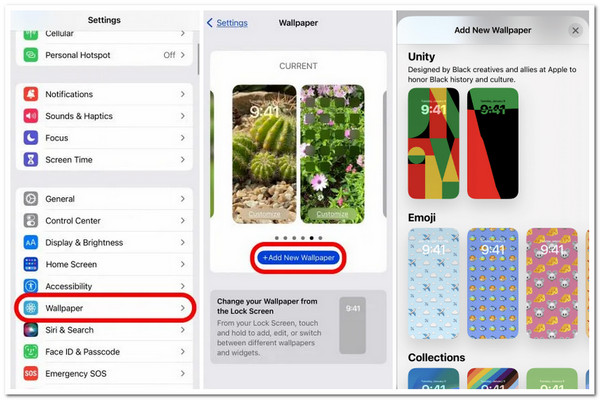
Étape 2Ensuite, appuyez sur le bouton « Ajouter » dans le coin supérieur droit de l'écran et sélectionnez l'option « Personnaliser l'écran d'accueil ». Vous pouvez ensuite personnaliser la couleur, le dégradé et le flou du fond d'écran sur le nouvel écran. Après cela, appuyez sur le bouton « Terminé » dans le coin supérieur droit de l'écran.
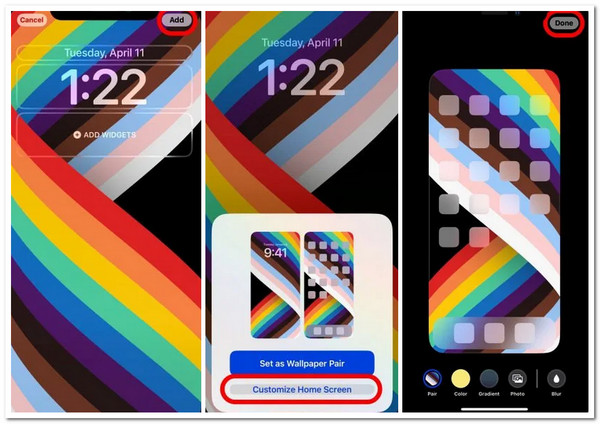
Comment définir les photos souhaitées comme fond d'écran sur iPhone
Outre cette première option, si vous souhaitez utiliser une photo spécifique que vous avez prise comme fond d'écran, vous pouvez la définir directement sur l'application Photos. Maintenant, vous vous demandez peut-être : « Comment puis-je changer mon fond d'écran sur mon iPhone avec iOS 18/17/16 ? » Voici les étapes à suivre :
Étape 1Lancez l'application « Photos », sélectionnez la « Photo » que vous souhaitez utiliser comme fond d'écran et appuyez sur l'icône « Partager » dans le coin inférieur gauche de l'application. Ensuite, faites défiler le menu et sélectionnez l'option « Utiliser comme fond d'écran ».
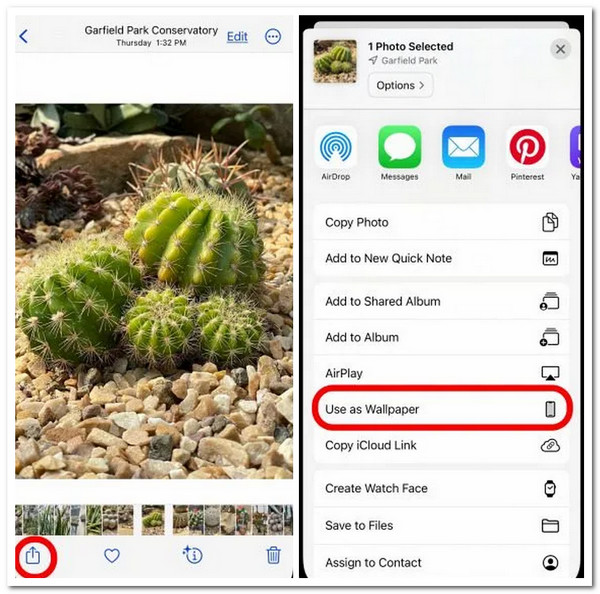
Étape 2Ensuite, dans la section de personnalisation, vous pouvez faire glisser l'écran vers la droite pour sélectionner un filtre et appuyer sur le bouton « Terminé ». Ensuite, appuyez sur le bouton « Personnaliser l'écran d'accueil » et sélectionnez le flou, la couleur ou le dégradé pour ajuster le flou et la couleur du fond d'écran. Après cela, appuyez sur « Terminé ».
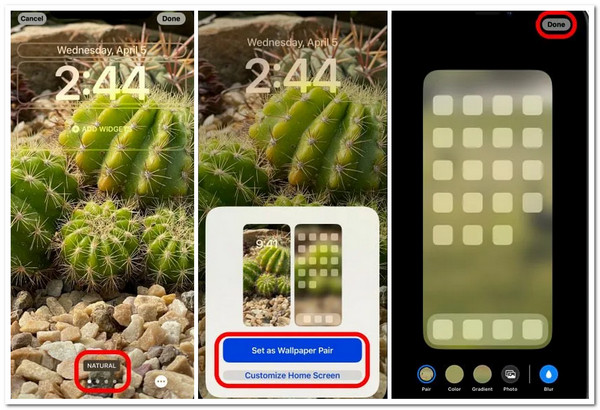
Changer le fond d'écran de l'écran de verrouillage sur iPhone [Plus de fonctionnalités]
Outre les étapes qui vous montrent comment modifier le fond d'écran de votre iPhone, iOS 18/17/16 propose également une nouvelle fonctionnalité de modification sur l'écran de verrouillage. Cette fonctionnalité permet aux utilisateurs de mélanger les fonds d'écran de leur écran de verrouillage entre des ensembles de photos présélectionnés. Cette fonctionnalité de modification s'appelle Photo Shuffle. Cette fonctionnalité vous permet de mélanger des photos de différentes catégories d'un simple toucher. Outre ces photos classées par catégories, vous pouvez sélectionner manuellement les photos que vous souhaitez mélanger individuellement. Comment utiliser cette fonctionnalité pour modifier le fond d'écran de votre écran de verrouillage ? Voici les étapes à suivre :
1. Comment créer un fond d'écran de verrouillage avec des photos mélangées et des catégories :
Étape 1Déverrouillez le Face ID/Touch ID de votre iPhone et maintenez le bouton « Verrouillage de l'écran » enfoncé jusqu'à ce que la galerie de fonds d'écran apparaisse. Ensuite, appuyez sur le bouton « Ajouter » avec l'icône « Plus » de couleur bleue, sélectionnez l'option « Mélange de photos » ci-dessus et sélectionnez une bibliothèque de photos que vous souhaitez mélanger.
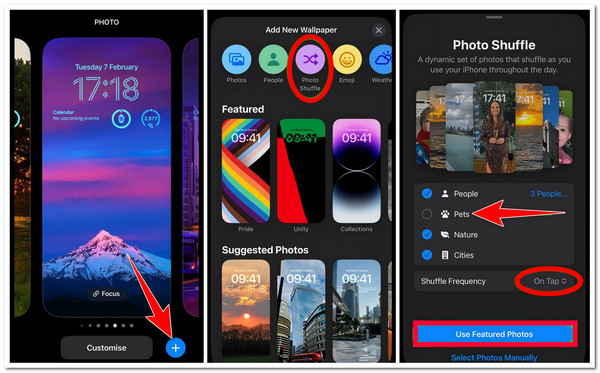
Étape 2Ensuite, appuyez sur le bouton déroulant « Fréquence aléatoire », sélectionnez l'option « Au toucher » et appuyez sur le bouton « Utiliser les photos en vedette ». Vous pouvez ensuite modifier le style de police d'affichage de l'horloge sur le nouvel écran et ajouter des widgets. Vous pouvez également ajuster d'autres éléments en appuyant sur leurs cadres.
Étape 3Ensuite, une fois que vous avez terminé les configurations ci-dessus, appuyez sur le bouton « Ajouter » dans le coin supérieur droit et appuyez sur le bouton « Définir comme paire de fonds d'écran ». Après cela, appuyez sur l'écran de verrouillage que vous avez créé pour le rendre actif.
2. Comment créer manuellement un fond d'écran de verrouillage avec photos aléatoires :
Étape 1Déverrouillez votre iPhone en utilisant votre identifiant Face ou Touch ID. Ensuite, appuyez longuement sur « Écran de verrouillage » jusqu'à ce que la « Galerie » apparaisse, puis appuyez sur le bouton « Ajouter » avec l'icône « Plus », sélectionnez « Photo Shuffle » et appuyez sur « Ajouter un nouveau fond d'écran ». Ensuite, appuyez sur « Sélectionner des photos manuellement ».
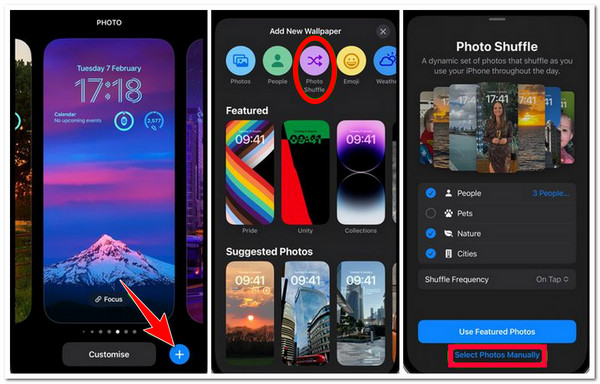
Étape 2Ensuite, sélectionnez le type de photo que vous souhaitez utiliser, choisissez les photos individuelles que vous souhaitez inclure dans le mélange et appuyez sur le bouton « Ajouter » dans le coin supérieur droit de l'écran. Ensuite, sur l'écran suivant, vous pouvez modifier le style de l'horloge et ajouter des widgets.
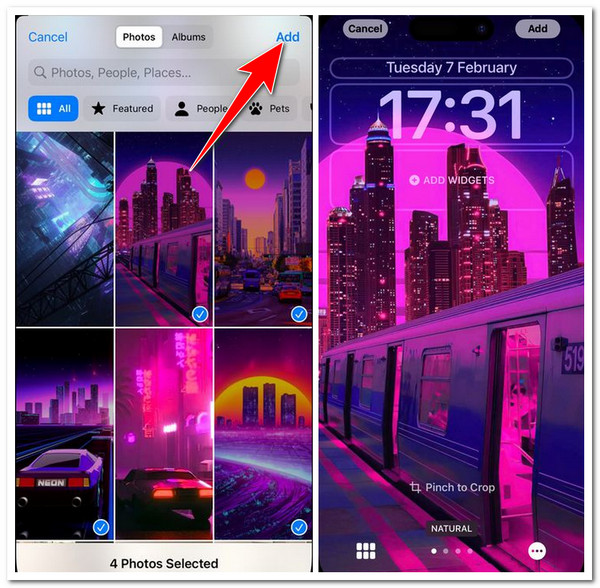
Étape 3Ensuite, pour prévisualiser l'écran de verrouillage, vous pouvez appuyer sur l'écran pour le voir. Une fois que vous êtes satisfait de l'apparence de votre écran de verrouillage, appuyez sur le bouton « Terminé » et sélectionnez entre les options « Personnaliser l'écran d'accueil » ou « Définir comme paire de fonds d'écran ». Une fois que vous avez terminé, appuyez sur le bouton « Terminé ».
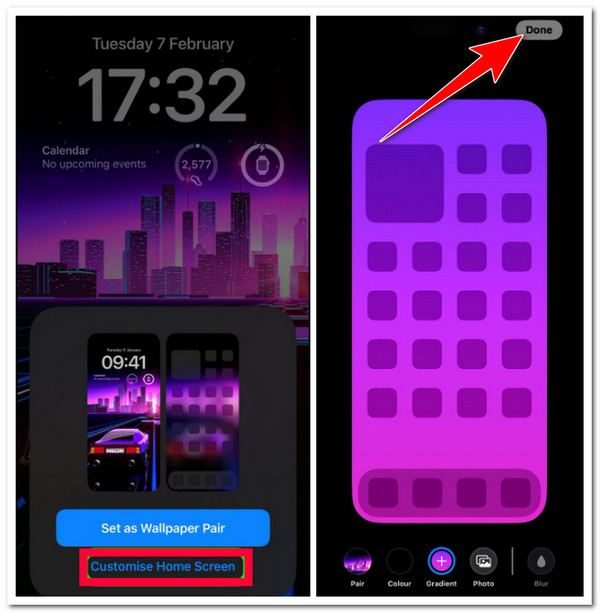
Que faire si l'écran de verrouillage ne fonctionne pas sur l'iPhone 16
Voilà ! Ce sont les moyens les plus simples de changer le fond d'écran sur un iPhone ! Maintenant, bien qu'Apple ait intégré des tonnes de nouvelles fonctionnalités sous iOS 18/17/16, ces versions sont considérées comme les versions les plus buggées d'iOS. Si vous avez également rencontré un problème, tel que le problème de l'écran de verrouillage qui ne fonctionne pas, vous pouvez utiliser le 4Récupération du système iOS Easysoft outil pour le réparer ! Cet outil peut résoudre plus de 50 problèmes iOS, y compris l'écran de verrouillage qui ne fonctionne pas. De plus, en quelques clics, vous pouvez éliminer rapidement et efficacement le problème sans perte de données ! De plus, vous pouvez également rétrograder/mettre à niveau la version de votre appareil en téléchargeant un package de micrologiciel ! En téléchargeant un package, vous pouvez également résoudre le problème !

Équipé de deux modes pour résoudre le problème : le mode standard pour résoudre les problèmes simples et le mode avancé pour résoudre les problèmes graves.
Doté d'une option permettant de télécharger un package de micrologiciel et de remplacer celui endommagé.
Offrez le processus de récupération du système iOS sécurisé 100%. Il analyse et sauvegarde votre appareil, mais n'enregistre rien sur l'outil.
Prise en charge de presque tous les modèles d'iPhone et versions iOS, de l'iPhone 4 au dernier iPhone 16 avec iOS 18/17/16.
100% sécurisé
100% sécurisé
Comment résoudre le problème de l'écran de verrouillage qui ne fonctionne pas sur iPhone 16 à l'aide de 4Easysoft iOS System Recovery :
Étape 1Téléchargez et installez le 4Récupération du système iOS Easysoft sur votre ordinateur Windows et Mac. Ensuite, lancez l'outil, sélectionnez l'option Récupération du système iOS et connectez votre iPhone à l'ordinateur via un câble USB. Après cela, cliquez sur le bouton « Démarrer ».

Étape 2Ensuite, l'interface de l'outil répertorie toutes les informations concernant votre appareil. Après avoir lu toutes les informations, cochez le bouton « Réparer » pour effectuer d'autres réparations.

Étape 3Ensuite, choisissez entre « Standard » et « Avancé ». Si vous sélectionnez le mode « Standard », il résoudra les problèmes simples sans perte de données. Sinon, si vous choisissez le mode « Avancé », il résoudra les problèmes graves avec perte de données mais avec un taux de réussite élevé. Après cela, cliquez sur le bouton « Confirmer ».

Étape 4Ensuite, sélectionnez la catégorie, le type et le modèle appropriés de votre iPhone. Ensuite, choisissez un firmware avec une version iOS différente en fonction de vos souhaits et cochez le bouton « Télécharger ». Cliquez ensuite sur le bouton « Suivant » pour lancer le processus de réparation de votre système iOS.

FAQ sur la façon de changer le fond d'écran sur iPhone
-
Comment supprimer une photo incluse sur le fond d'écran de l'écran de verrouillage ?
Pour supprimer une photo de votre écran de verrouillage aléatoire, vous devez accéder à la photo, appuyer sur l'icône à trois points à droite et sélectionner l'option Ne pas afficher la photo. Vous pouvez le faire lors de la configuration du fond d'écran de l'écran de verrouillage aléatoire sur votre appareil.
-
Comment supprimer un ensemble de photos catégorisées sur le fond d'écran aléatoire de l'écran de verrouillage ?
Si vous souhaitez supprimer un groupe/des photos catégorisées sur votre appareil, appuyez sur le bouton Mélanger les catégories dans le coin inférieur gauche et décochez le groupe que vous souhaitez supprimer.
-
Le fond d’écran de l’écran de verrouillage peut-il être différent du fond d’écran de l’écran d’accueil ?
Oui, vous pouvez être différents les uns des autres. Pour ce faire, vous devez exécuter l'application Paramètres, accéder à l'option Fond d'écran et appuyer sur l'écran d'accueil. Ensuite, vous pouvez choisir un arrière-plan distinct pour votre écran d'accueil.
Conclusion
Et voilà ! Ce sont les 3 façons de changer le fond d'écran de votre iPhone ! Après avoir lu cet article, vous pouvez désormais personnaliser l'écran d'accueil de votre iPhone et verrouiller le fond d'écran selon vos envies ! Si vous avez rencontré un problème lors du changement de votre écran de verrouillage, vous pouvez utiliser l' 4Récupération du système iOS Easysoft outil pour résoudre le problème ! Grâce aux puissantes fonctionnalités de récupération du système iOS de cet outil, vous pouvez résoudre le problème rapidement et efficacement ! Pour en savoir plus sur cet outil, visitez son site officiel dès aujourd'hui !



